
Werken met het Apple Wireless Keyboard
Het Apple Wireless Keyboard wordt geleverd met twee AA-batterijen en is al met uw
iMac gekoppeld. Dit houdt in dat het toetsenbord en uw iMac draadloos met elkaar
zijn verbonden en met elkaar kunnen communiceren.
Informatie over het indicatielampje
Het ledlampje op het Apple Wireless Keyboard geeft zowel de status van de batterij
als de status van het toetsenbord aan. De eerste keer dat u het toetsenbord inschakelt,
brandt het lampje vijf seconden. Dit geeft aan dat de batterijen goed zijn. Vervolgens
gaat het lampje uit. Als het lampje niet gaat branden wanneer u op de aan/uit-knop
(®) van het toetsenbord drukt, moet u de batterijen mogelijk vervangen. Zie “De
batterijen vervangen” op pagina 57.
Aan/uit-knop
Indicatielampje
29
Hoofdstuk 2
Alles over uw iMac
Het Apple Wireless Keyboard met uw iMac koppelen
Als het Apple Wireless Keyboard niet is gekoppeld met uw iMac, begint het lampje te
knipperen om aan te geven dat het toetsenbord kan worden gedetecteerd en gereed
is om met de iMac te worden gekoppeld.
Het draadloze toetsenbord met uw computer koppelen:
1
Druk op de aan/uit-knop (®) om het draadloze toetsenbord in te schakelen.
2
Kies Apple-menu () > 'Systeemvoorkeuren' en klik vervolgens op 'Toetsenbord'.
3
Klik op de knop 'Configureer Bluetooth-toetsenbord...' rechtsonder in het venster.
4
Selecteer uw draadloze toetsenbord en volg de instructies op het scherm.
Als u het toetsenbord niet binnen drie minuten koppelt met uw iMac, gaan het
indicatielampje en het toetsenbord uit om de batterij te sparen. Druk op de aan/
uit-knop (®) om het toetsenbord opnieuw aan te zetten en koppel het toetsenbord
vervolgens met uw iMac. Zodra u het toetsenbord hebt gekoppeld met uw iMac,
brandt het indicatielampje drie seconden, waarna het uitgaat.
Werken met het Apple Wireless Keyboard
In het paneel 'Toetsenbord' in Systeemvoorkeuren kunt u het Apple Wireless Keyboard
naar wens aanpassen. U kunt onder andere de speciale toetsen wijzigen en
toetscombinaties toekennen aan menucommando's in een Mac OS X-programma
of in de Finder.
De werking van uw toetsenbord aanpassen:
1
Kies Apple-menu () > 'Systeemvoorkeuren'.
2
Klik op 'Toetsenbord' en klik vervolgens op 'Toetsenbord' of 'Toetscombinaties'.

30
Hoofdstuk 2
Alles over uw iMac